Не отваряйте флаш паметта на компютъра ви - какво да правя
В тази статия, ние обсъждаме най-основните причини, поради които работата не мога да карам по прост флаш карта поговорка. Ние ще се анализират проблемите и техните решения, помислете за различните възможности, дори и най-малко вероятно, така че по никакъв начин да се елиминира неудобството.
Съвременните устройства много лоши чипове качество на паметта, те имат определен лимит на записа и пренаписване на информацията. Голямата вреда е Сваляне на пръчката, докато записвате си нещо, като по този начин нарушава служебна информация.
В действителност, причините, поради флаш устройството не изглежда, има доста. Този проблем може да засегне всяка операционна система, независимо дали е XP или Win Vista, а може и Win 10. Обърнете внимание на възможните случаи, защо не се отваря с кола:
- Има откриване звук, обаче, флаш устройството не е детектиран;
- Flash диск не се отваря, и се нуждаят от форматиране;
- Компютърът дава грешка при четене на файла;
- Компютърна плътно виси, когато е прикрепен към USB флаш устройство;
- Не се отчита на пръчката.
На първо място, ние анализираме най-лесните начини за решаване на тези проблеми. Да започнем с това, можете да използвате ремонт програма, някои от тях са много ефективни, тези програми са налични в почти всички фирми, например, Transcend, Kingston, Silicon Power. С помощта на програми за оптимизиране на вашия стик, лесно можете да поправите всички проблеми автоматично.
И така, първо проверете дали устройството е в "Disk Management" може да се види. Вие трябва да изпълните следните стъпки:
- Отидете в контролния панел;
- Изберете раздела за администрацията;
- Намери контрола на вашия компютър;
- Трябва да има раздел за управление на диска.
Когато свържете медии часовника, независимо дали е в списъка с устройства или не се появява това.
Е, ако вашият компютър е USB флаш памет, както и сегментите, които, от своя страна, са наречени в правилна позиция. Така че, трябва да се види "OK" и кликнете върху него, за да се направи дял активен, а след това изберете името на буквата на устройството, то ще бъде достатъчно за компютър откриване нея. Ако дефектен раздел стик или не, а след това на статута е "Неразпределена". В този случай, като кликнете върху него, ще трябва да намерите "Нов обикновен том", но това може да получи достъп, но ако все още работи, да създадете нов обем, с цялата информация, от USB диск се изтрива.
Също така в раздела Управление на дискове на устройството ще покаже "неизвестен" или "не е подготвен за", "не е определен", може би ви диск е повреден.
Помогнете ни "Диспечер на устройствата", че е необходимо да се намери правилното устройство, най-вероятно, ще се види. Изображението показва къде да намеря устройството.

Кликнете върху USB флаш памет, а след това да изтриете, след което трябва да изберете една и съща конфигурация актуализация. Между другото, това не може да работи, така че ние ще разгледа други възможности.
В допълнение, има и други опции. Naprimet пълен и извадете всички устройства от вашия компютър. Помощ? Може би имате проблем с пристанища или PD.
Windows 10 не се намери USB флаш устройство

Много хора са изправени пред проблема с намирането на пръчката с прехода към Windows 10, чрез актуализиране на стари операционната система. С това, по-често, отколкото не виждам пръчката в слота само 2.0 до 3.0, всичко работи добре. Смятате ли, че нещата в драйверите, но това не е така. Цялата причина в грешни данни в регистъра за предварително-Attached Storage.
В този случай, ние ще Ви помогнем USBOblivion програма, която премахва старите данни в системния регистър от свързаното USB устройства или други устройства.
Предварително е необходимо да извадя всички конектори USB супа управление, включете програмата и маркирайте желаната опция. Направете почистване и да не загубят премахване на рег-файла, натиснете "Изчистване".
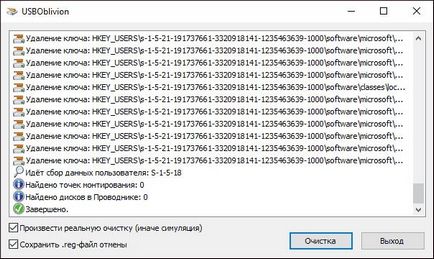
След работа се изисква да притежават компютърна рестартиране и поставете устройството отново, най-вероятно всичко да започне.
Flash карта не е viditWindowsXP

Това често се случва, че един компютър, работещ под Windows XP, не разпознава устройството за USB памет. Тъй като не разполага с актуализацията на устройството. Много организации използват Windows XP SP2, които не са инсталирани актуализации за някаква причина. Ако не можете да видите устройството, могат да бъдат взети от следните опции:
- Извършване на Windows XP SP2, за да преминете към SP
- Инсталирайте абсолютно всички актуализации, които са налични в момента.
Списък на някои актуализация коригира проблеми с устройствата:
- KB 925 196 - решение на проблема, когато компютърът не намери пръчка.
- KB 968 132 - решение на проблема, когато Windows XP, за да свържете няколко устройства, те не работят.
- KB 817900 - USB порт спря да работи, след като издърпа навън, както и нова връзка към него.
- KB 895962 - Когато изключвате принтера, флаш устройство спира да работи.
- KB 314 634 - решение на проблема, когато компютърът не е ново устройство.
- 88 740 KB - Грешка Rundll32.exe, когато включвате или изключвате от USB устройството.
- KB 871 233 - решение на проблема, ако компютърът не вижда пръчката, след спящ режим.
Също така, ако използвате Windows Vista, когато тези проблеми, ъпгрейд също помага.
Пълното отстраняване staryhUSBdrayverov
Тя може да помогне за решаването на проблема, когато компютърът ви казва: "поставете диск", когато се опитате да отворите устройството. Този проблем може да доведе до остарялата драйвер за вашата операционна система, или има писмо за грешка дестинация диск. Тя може също да доведе до прекъсване на линията на компютъра може да се свърже към USB устройството.
Както знаете, операционната система ще се опита автоматично да се инсталира драйвер по подразбиране, когато пръчката е включен. Ако го махна, водачът няма да изчезне и да остане в системата. При опит да се свърже с друго устройство за съхранение, може да има проблеми, свързани с опита на системата, за да използвате стария двигател за новото устройство. Няколко стъпки за премахване на стари драйвери.
Как да премахнете драйвера на USB устройство:
- Първата стъпка - за да изключите компютъра и извадете всички USB устройства, освен клавиатурата и мишката;
- При включване на компютъра;
- Споменатите DriveCleanup на програмата;
- Копирайте Търсейки файла в папка C: \ Windows \ System32;
- Включи командния ред, е желателно "като администратор" и напишете Търсейки
- След това премахнете всички устройства отстраняване изглеждат по следния начин:

Сега ние трябва да рестартирате компютъра, за да актуализирате данните. Сега, когато свържете устройството, да инсталирате драйвера, специално за него.
Както pereustanovitUSBustroystva в "мениджър Device"
Ако методите са написани по-горе решения не ви помогнат, защото компютъра не реагира на пръчката, има такива, които не са специално за един, опитайте следното:
- Вие трябва да отидете в секцията "Device Manager", за да направите това натиснете клавишната комбинация Win + R и напишете devmgmt.msc
- Отворете го в раздел на USB контролери.
- Премахнете всички устройства, наречени "USB Root Hub и USB хост контролер.
След това всичко трябва да работи.
- Трябва да проверите компютъра си за вирусни заплахи - те могат да бъдат причините за лошото представяне на USB портове.
- NKEY_SURRENT_USER \ Software \ Microsoft \ Windows \ CurrentVersion \ Policies \ EXPLO Гледай добре, погледнете NoDrives, отстраняване ще помогне за решаването на проблема.
- Отново, трябва да отидете в системния регистър, но сега на ключ HKEY_LOCAL_MACHINE \ System \ SurrentControlSet \ Control. Намери го StorageDevicePolicies, както и премахване, след което рестартирайте отново.
- Има възможност да се лиши текущата компютъра, за това той трябва да бъде отстранен от всичко, извадете от контакта, след което компютърът е изключен, натиснете и задръжте бутона за захранване, а след това да се събере и да се обърнат, тъй като колкото и странно да понякога помага.
Как да се възстанови данни от устройство, което не вижда компютъра?
Ако частта за управление на дисковете показва Windows USB флаш устройство, но казва, че тя е "не признава", отдел не "разпределени", това означава, че данните са повредени и трябва да ги възстанови.
- Не записвайте никаква информация за флаш памет;
- Не пишете на възстановените файлове на един и същ USB флаш памет, с която са били взети.
Възстановяване на данни с помощта на различни програми, например, Recuva. Програма за възстановяване на файлове от всяко устройство.
Тази програма може съвсем лесно да го възстановите изтритите данни от всеки диск, тя помага да търсите файлове, ако имате нужда от снимки, например.
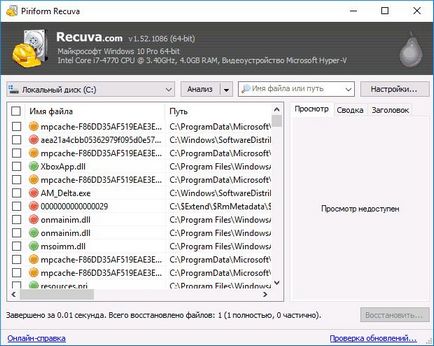
Програмата е много лесна за използване, така че е най-популярна сред потребителите. Предлага се в руски, и го възстановява изтрити файлове, но ако флаш паметта е изчистена в друга файлова система, възстановяване на файлове, ще бъде по-трудно. Тя също не работи, ако компютърът ви е написал "шофиране не форматиран".